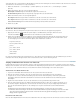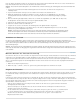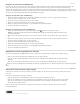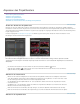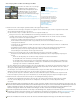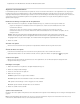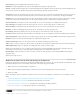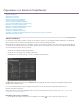Operation Manual
Nach oben
Nach oben
Nach oben
Kopie des Bands (ein Dubbing) erstellen. Das DV-Gerät, das die Kopie erstellt, zeichnet fortlaufenden Timecode auf, sodass Sie anhand dieser
Kopie Videomaterial mit dem neuen Timecode aufzeichnen und aufnehmen können.
Hinweis: Diese Technik ist beim Überspielen in das DVCAM-Format sowie bei Verwendung des Aufnahmegeräts Panasonic AG-DV2500 nicht
nutzbar.
1. Legen Sie das aufgezeichnete DV-Band zur Wiedergabe in den DV-Camcorder oder -Rekorder ein und spulen Sie es
vollständig zurück.
2. Legen Sie zum Aufzeichnen einer Kopie ein neues Band in einen zweiten Camcorder/Rekorder ein.
3. Enthält das Aufnahmegerät eine Option zur Aufnahme von Videos mit Timecode vom Originalband, muss diese Option
unbedingt deaktiviert werden. Informationen zu einer solchen Option finden Sie in der Bedienungsanleitung des jeweiligen
Geräts.
4. Wenn das Aufnahmegerät digital arbeitet, schließen Sie es mit Hilfe eines Digitalkabels (z. B. IEEE 1394 oder SDI) an das
DV-Quellgerät an. Auf diese Weise wird eine Kopie mit optimaler Qualität erstellt.
5. Schließen Sie das Aufnahmegerät an einen Fernseher an.
6. Stellen Sie an beiden Geräten den VTR-Modus ein.
7. Vergewissern Sie sich, dass der Anschluss am Aufnahmegerät für die digitale Aufnahme eingestellt ist.
8. Beginnen Sie mit der Aufnahme des neuen Bands und lassen Sie dann das Originalband abspielen. Lassen Sie die Geräte
laufen, bis das gesamte Originalband kopiert wurde.
Hinweis: Die Szenensuche erkennt den Anfang und das Ende jeder Aufnahme, indem Sprünge in den Zeitstempeln gesucht
werden. Da beim Kopieren eines Bands auf diese Weise ein einzelner Clip mit einem fortlaufenden Zeitstempel erstellt wird,
können Sie die Funktion „Szene suchen“ nicht verwenden, wenn Sie die Kopie in Premiere Pro aufnehmen.
Aufnehmen von Timecode
Der Timecode eines Originalvideos wird nur aufgenommen, wenn die Aufnahme mit Gerätesteuerung erfolgt. Timecode-Aufnahmen mit
steuerbaren Analoggeräten sind abhängig von der Präzision Ihres Bandabspielgeräts. Wenn Ihr Bandabspielgerät den Timecode nicht exakt lesen
kann, sollten Sie Ihr System kalibrieren bzw. dem Film den Timecode manuell hinzufügen, indem Sie die entsprechenden Frames in
Übereinstimmung bringen.
Hinweis: Der Timecode wird nur am Bandzählwerk von Geräten angezeigt, die Timecode erkennen können. Er wird auch angezeigt, wenn er in
einer Kopie des Bands über das Bild gelegt bzw. aufgezeichnet wurde. Die meisten analogen Heim-Videorekorder können Timecode weder lesen
noch schreiben.
Manuelles Einstellen des Timecodes für einen Clip
Sie können den Timecode von dem von Premiere Pro aufgenommenen ändern. Beispiel: Sie haben Material von einer DV-Kopie eines Hi8-Bands
aufgenommen, das ursprünglich mithilfe von RCTC (Rewritable Consumer Time Code) aufgezeichnet wurde. Die DV-Kopie und die
entsprechenden kopierten Videodateien auf Ihrem Computer sind mit dem DV-Timecode versehen, nicht mit dem ursprünglichen RCTC. Nehmen
wir an, es sind Aufzeichnungsdaten für das Hi8-Originalband vorhanden und Sie möchten den Timecode auf die ursprünglichen RCTC-Werte
zurücksetzen.
1. Wählen Sie den Clip im Projektfenster aus.
2. Wählen Sie „Clip“ > >„Ändern“ > „Timecode“, geben Sie die gewünschten Optionen an und klicken Sie auf „OK“.
Eingeben des Timecodes
Bei der Videoaufnahme und -bearbeitung müssen Sie wiederholt Timecodewerte eingeben. Beispielsweise geben Sie Timecodewerte ein, um die
In- und Out-Points für Clips festzulegen und in einem Schnittfenster zu navigieren. In Premiere Pro gibt es mehrere Möglichkeiten, Timecode
einzugeben.
In Premiere Pro umfasst die Dauer zwischen den In- und Out-Points die durch den Timecode angegebenen Frames. Wenn Sie zum Beispiel für
die In- und Out-Points eines Clips denselben Timecode eingeben, beträgt die Dauer des Clips einen Frame. Beim Eingeben von Timecode können
Sie Doppelpunkte durch Punkte ersetzen oder Zahlen ohne Zeichensetzung eingeben. Premiere Pro interpretiert die eingegebenen Zahlen als
Stunden, Minuten, Sekunden und Frames.
Wenn Sie einen bestimmten Timecode festlegen möchten, wählen Sie den Timecode aus, geben den Wert ein und drücken
die Eingabetaste/den Zeilenschalter.
Ziehen Sie zum Anpassen des aktuellen Timecodes diesen horizontal. Wenn Sie zum Beispiel einen früheren Timecode
einstellen möchten, ziehen Sie nach links.
Um den aktuellen Timecode unter Verwendung eines relativen Werts anzupassen, geben Sie ein Plus- (+) oder Minuszeichen
(-) sowie die Anzahl der Frames ein, die hinzugefügt oder abgezogen werden sollen. Wenn Sie z. B. fünf Frames vom
aktuellen Timecode abziehen möchten, wählen Sie den gesamten Timecode aus, geben –5 ein und drücken die
Eingabetaste/den Zeilenschalter.